Poster adalah sebuah karya seni atau desain grafis yang di dalamnya terdiri dari beberapa elemen seperti gambar dan teks.
Seni desain grafis ini biasanya digunakan untuk memberi pengumuman sebuah event, acara, dan semacamnya.
Di dalamnya terdapat informasi mengenai apa acara tersebut, kapan diadakannya, dan informasi-informasi penting lainnya terkait acara yang sedang dipromosikan.
Tidak hanya itu, poster juga bisa digunakan untuk berbagai keperluan lain, tergantung dari kreativitas si pembuatnya.
Biasanya, untuk membuat poster digital kita membutuhkan aplikasi desain grafis yang kompleks seperti Photoshop, CorelDraw, dan lain-lain.
Namun kali ini saya akan memberikan tutorial bagaimana cara membuat poster menggunakan WPS Office di Android.
Baca juga:
- Cara Mengubah Warna Halaman di WPS Office
- Cara Mengubah Ukuran Huruf di WPS Office
- Cara Mengubah Font Tulisan di WPS Office
Cara Membuat Poster di WPS Office
1. Buka aplikasi WPS Office di ponsel Android atau iPhone kamu. Kemudian klik tombol +.
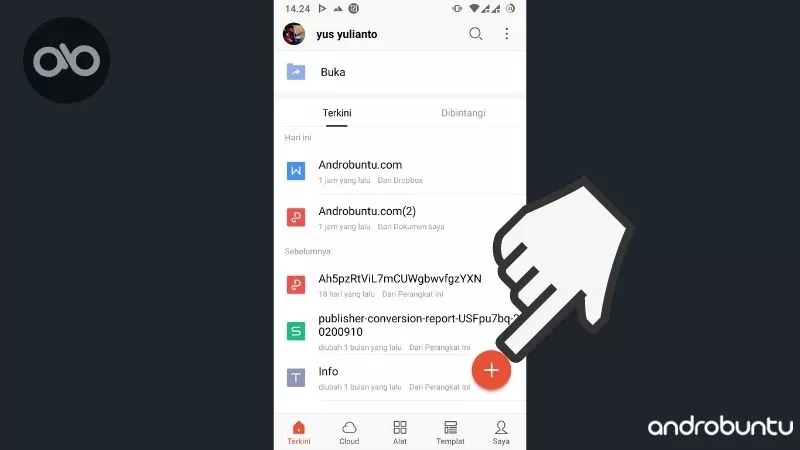
2. Pilih Dokumen.
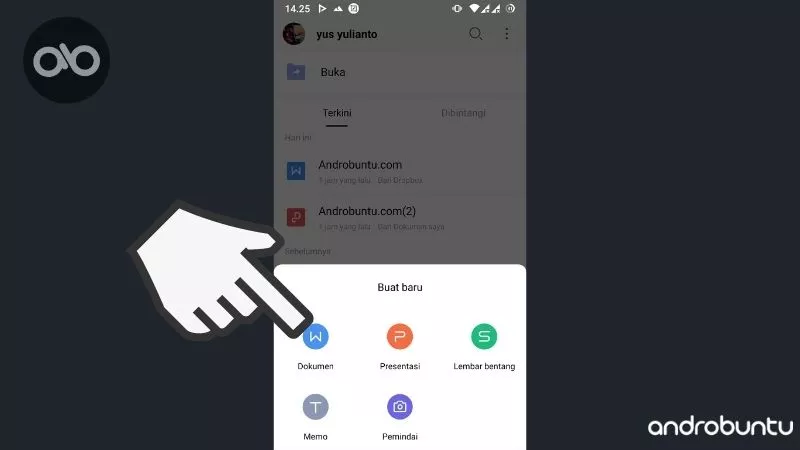
3. Pilihlah template pada kategori Poster. Disini kita akan mendapatkan banyak sekali template poster yang siap digunakan. Pilih salah satu yang menurut kamu paling menarik.
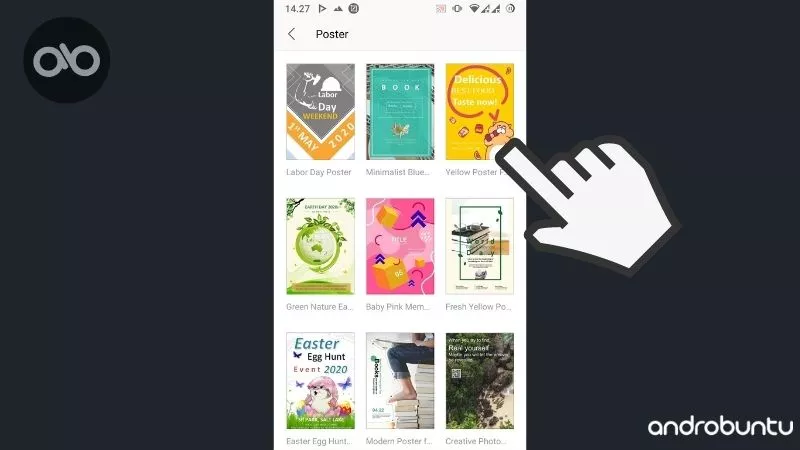
4. Pada template poster yang tadi kamu klik, ketuk tombol Gunakan Sekarang (Gratis).
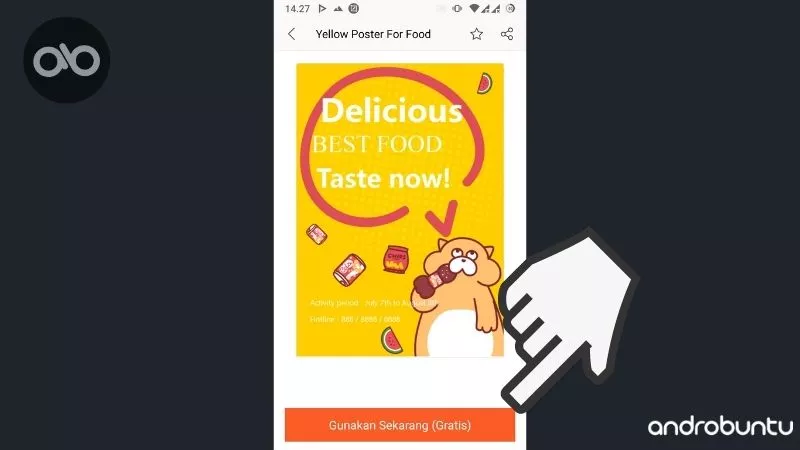
5. Coba perhatikan sekarang kamu sedang membuka template tersebut sebagai sebuah dokumen. Klik salah satu teks yang ada di dalam template poster.
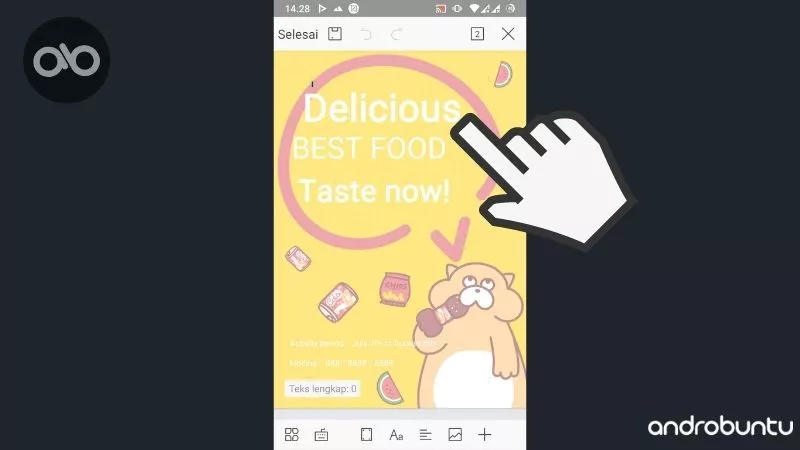
6. Kemudian ganti teks tersebut dengan teks apa saja yang kamu inginkan. Dalam tutorial ini, saya mengganti salah satu teks dengan “Androbuntu”. Kamu juga bisa menggeser elemen grafik yang ada di dalam template ke posisi yang kamu inginkan.
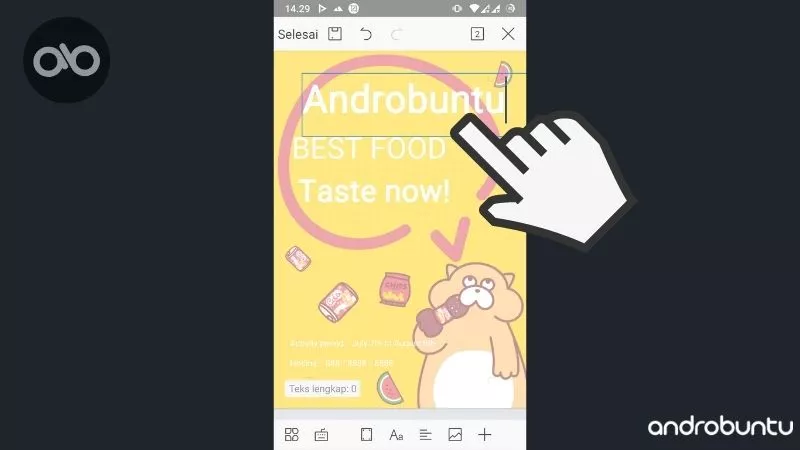
7. Kalau sudah selesai mengedit template tersebut, klik tombol kotak empat yang ada di pojok kiri bawah.
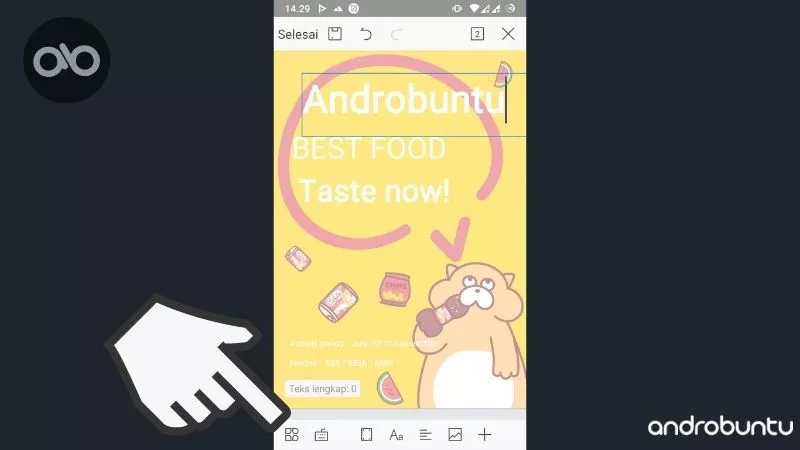
8. Pilih tab Berkas lalu klik menu Simpan Sebagai.
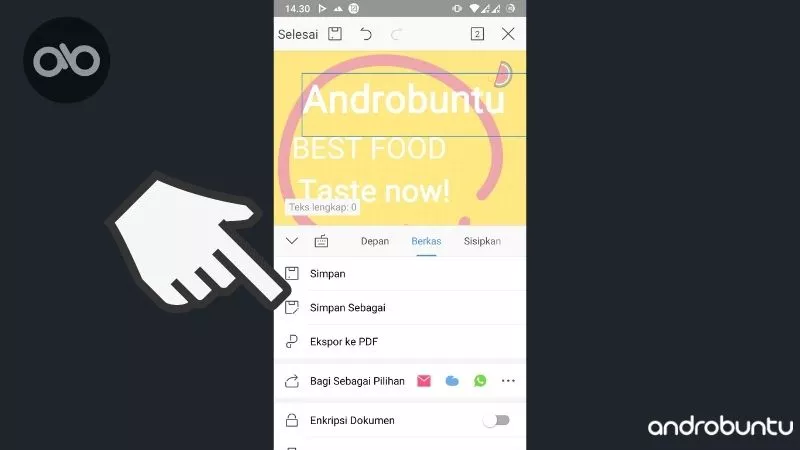
Simpanlah poster kamu dalam format yang Sobat Androbuntu inginkan, bisa ke dalam format doc, docx atau pun PDF.
Kalau kamu ingin mengirim poster tersebut ke rekan kerja dan ingin agar dia bisa mengeditnya, maka disarankan untuk menyimpannya dalam format doc atau docx.
Tapi jika kamu tidak ingin agar orang lain ada yang bisa mengeditnya, maka menyimpannya dalam format PDf adalah ide yang bagus.
Dengan menyimpannya menjadi PDF, untuk di print juga jadi lebih mudah karena posisi huruf dan grafik tidak akan berubah ketika dibuka di perangkat lain.
Sehingga nanti ketika ingin di print, tidak perlu dilakukan pengeditan lagi.

